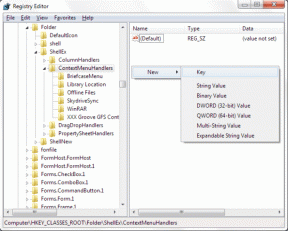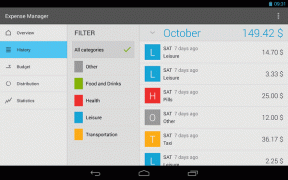3 χρήσιμες, ελάχιστα γνωστές συμβουλές για εξοικονόμηση χρόνου στο Word για Mac
Miscellanea / / February 12, 2022

Παρά τους εναλλακτικούς επεξεργαστές κειμένου για χρήστες Mac που αρέσουν Η σουίτα iWork της Apple, πολλοί από εμάς εξακολουθούμε να χρησιμοποιούμε το MS Word για Mac είτε περιστασιακά είτε ως προεπιλεγμένη εφαρμογή για διαφορετικούς λόγους. Ωστόσο, σε αντίθεση με Σελίδες, που είναι σίγουρα μια απλούστερη, πιο βελτιωμένη εφαρμογή, το Word για Mac διαθέτει μια σειρά ισχυρών και εξαιρετικά χρήσιμων λειτουργιών που, δυστυχώς, δεν είναι προφανείς στον μέσο χρήστη.
Εδώ, ας ρίξουμε μια ματιά σε τρία από αυτά που είναι πραγματικά εύχρηστα και που μπορούν να σας εξοικονομήσουν πολύ χρόνο εάν χρησιμοποιείτε το Word για Mac ακόμη και κάπως συχνά.
1. Ενσωματωμένο πολυγλωσσικό λεξικό και άλλα εργαλεία αναφοράς
Πόσες φορές έχετε γράψει ένα δοκίμιο ή ένα σημαντικό έγγραφο και θα θέλατε να βρείτε παραλλαγές ή ορισμούς σε λέξεις; Λοιπόν, ένα από τα πιο όμορφα και λιγότερο γνωστά χαρακτηριστικά του Word για Mac προορίζεται ακριβώς για αυτό. Είναι ένα ενσωματωμένο πάνελ με μερικά πραγματικά χρήσιμα εργαλεία αναφοράς για συγγραφείς, συμπεριλαμβανομένου ενός λεξικού, α θησαυρό, ακόμη και ένα δίγλωσσο λεξικό και ένα εργαλείο μετάφρασης, τα οποία υποστηρίζουν έως και 13 διαφορετικά Γλώσσες. Για πρόσβαση σε αυτόν τον πίνακα, απλώς πατήστε
Shift + F7 ενώ βρίσκεστε στο Word, επισημάνετε μια λέξη και είστε έτοιμοι.
2. Χρησιμοποιήστε το "Spike" για να ομαδοποιήσετε το κείμενο που κόβετε
Ενώ η δυνατότητα Spike στο Word υπάρχει εδώ και λίγο καιρό, είναι εκπληκτικό το πόσο λίγοι χρήστες του Word γνωρίζουν γι' αυτήν.
Με λίγα λόγια, η λειτουργία Spike σάς επιτρέπει να κόβετε διαφορετικά κομμάτια κειμένου από το έγγραφό σας και διατηρεί τη σειρά με την οποία τα κόβετε. Στη συνέχεια, μόλις ολοκληρώσετε την κοπή λέξεων, σας επιτρέπει να τις επικολλήσετε όλες σε μια νέα τοποθεσία με την ίδια σειρά με την οποία τις κόψατε.
Αυτό είναι ένα εξαιρετικό χαρακτηριστικό εάν, ας πούμε, μελετάτε ένα έγγραφο και θέλετε να δημιουργήσετε μια σύνοψή του με τα πιο σημαντικά αποσπάσματά του.
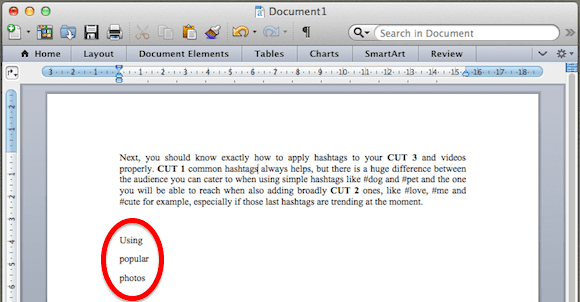
Για να χρησιμοποιήσετε το Spike, απλώς επιλέξτε οποιαδήποτε λέξη ή ομάδα λέξεων θέλετε να αποκόψετε από το έγγραφό σας και πατήστε Command + F3. Μπορείτε να το χρησιμοποιήσετε συντομώτερος δρόμος όσες φορές χρειαστεί. Μόλις τελειώσετε, πατήστε Command + Shift + F3 για να τα κολλήσετε όλα μαζί.
3. Επιλογή πρότασης
Εάν χρησιμοποιείτε συχνά το Word για Mac, τότε σίγουρα γνωρίζετε ότι μπορείτε να επιλέξετε οποιαδήποτε λέξη κάνοντας διπλό κλικ σε αυτήν ή μια ολόκληρη παράγραφο κάνοντας τριπλό κλικ οπουδήποτε σε αυτήν.
Τι γίνεται όμως με την επιλογή μόνο μιας πρότασης; Λοιπόν, στην πραγματικότητα μπορείτε εύκολα να το κάνετε αυτό στο Word για Mac κρατώντας απλώς πατημένο το Εντολή πληκτρολογήστε ενώ κάνετε κλικ μια φορά οπουδήποτε σε μια πρόταση. Αρκετά προσεγμένο.
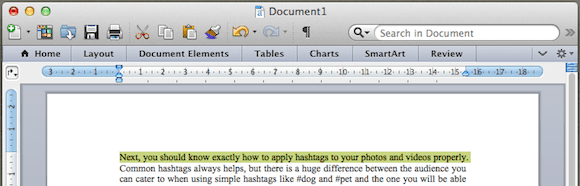
Συμβουλή μπόνους: Ξεφορτωθείτε τη γραμμή εργαλείων του Word με ένα κλικ
Ας είμαστε ειλικρινείς: Ένα από τα πιο δυσκίνητα στοιχεία ή το Word για Mac είναι ότι κάθε παράθυρο φέρει μια αρκετά απασχολημένη γραμμή εργαλείων στο επάνω μέρος του. Το πρόβλημα είναι, ωστόσο, ότι όχι μόνο παίρνει χώρο, αλλά και δεν θα το χρησιμοποιείτε τόσο συχνά πραγματικά.
Ευτυχώς, τα παιδιά της Microsoft το σκέφτηκαν αυτό και τώρα μπορείτε να ενεργοποιήσετε και να απενεργοποιήσετε αυτήν τη γραμμή εργαλείων κάνοντας απλά κλικ στο μικρό βέλος προς τα πάνω στη δεξιά πλευρά της.
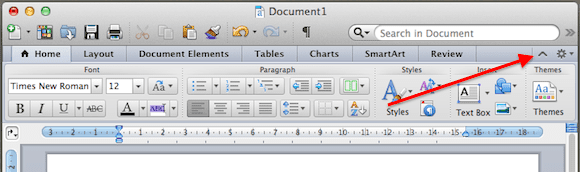

Και ορίστε. Εάν το Word για Mac είναι μία από τις εφαρμογές που χρησιμοποιείτε για εργασία με κείμενο, θυμηθείτε αυτές τις συμβουλές την επόμενη φορά που θα το χρησιμοποιήσετε, σίγουρα θα σας φανούν χρήσιμες.
Τελευταία ενημέρωση στις 03 Φεβρουαρίου 2022
Το παραπάνω άρθρο μπορεί να περιέχει συνδέσμους συνεργατών που βοηθούν στην υποστήριξη της Guiding Tech. Ωστόσο, δεν επηρεάζει τη συντακτική μας ακεραιότητα. Το περιεχόμενο παραμένει αμερόληπτο και αυθεντικό.
ΤΟ ΗΞΕΡΕΣ
Η Notion, η εφαρμογή παραγωγικότητας, ιδρύθηκε το 2013.